Dlc как установить моды на андроид
Обновлено: 19.09.2024
Моды для игр – это небольшие модификации, которые созданные посторонними разработчиками с помощью SDK и распространяться совершенно бесплатно. В отличии от оригинальных игр, моды вы не сможете скачать с оригинального Google Play, но тем не менее на нашем сайте их можно скачать и установить большое количество. Все моды абсолютно разные и вносят совершенно различные изменения в игру, добавляя новые возможности или облегчая ее прохождение. Далее вы объясним как с помощью простых действий на вашем смартфоне или планшете вы сможете просто установить любую модификацию и наслаждаться ее работой абсолютно бесплатно.
Порядок разблокировки вашего андроид устройства для дальнейшей установки модов:
Для старых версий андроид устройств (4.2-7.1)
- Зайдите в основные настройки вашего устройства и в подменю «Безопасность» выберите раздел «Администрирование устройства», в котором вам нужно отметить галочку напротив пункта «Неизвестные источники»;
- Это даст вам полный доступ к памяти устройства и позволит устанавливать любую модификацию, скачанную с посторонних ресурсов;
- Во время установки игр и приложений, может возникнуть небольшой конфликт со старыми версиями уже установленных игр, и чтобы его предотвратить, вам нужно удалить старые версии перед установкой любого мода перейдя в настройках и пункте "Приложения и уведомления".

Для новых версий андроид начиная с Android Oreo (8.0 и выше)
- Открывайте "Настройки", можно зайти через меню или прямиком со шторки уведомлений нажав на знак шестеренки;
- Кликните оп пункту "Приложения и уведомления", а затем выберите второе меню "Расширенные настройки";
- И уже здесь откройте новый пункт "Специальный доступ";

- Немного прокрутив вниз вы увидите надпись "Установка неизвестных приложений" в которое вам нужно перейти;
- А уже там вы сможете выбрать каким именно приложениям дать доступ для загрузки приложений с различных источников, передвигая виртуальную кнопку.

Теперь с помощью любого браузера вы можете скачивать любые файлы с разрешением .apk и свободно их устанавливать и удалять. Так же рекомендуем воспользоваться нашим приложением, чтобы еще быстрее и проще устанавливать модифицированные игры.
3. Устанавливать большое количество скачанных модов будет через встроенный файловый менеджер или любой другой на подобии ES Проводника (прямая ссылка). Также для работы многих модов вам потребуется установить дополнительно КЭШ, метод установки которого подробно описан в данной статье.
Нередко для игр, получивших высокие пользовательские оценки, разработчики создают различные модификации (улучшения или дополнения), с целью упрощения прохождения либо добавления в игру каких-нибудь интересных деталей. Сегодня мы расскажем, как установить мод на Андроид.

Как скачать и установить мод на Андроид
Итак, если вы решили скачать моды к любимым играм не из Google Play, то для начала нужно зайти в основные настройки своего смартфона, открыть меню «Безопасность» и в разделе «Администрирование устройства» поставить галочку в строке «Неизвестные источники»:

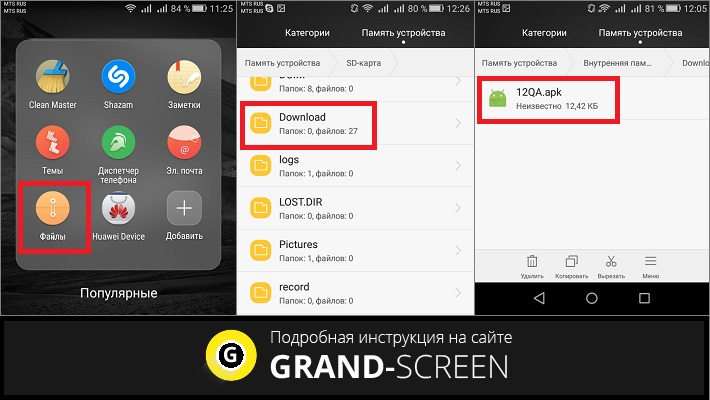
После этого откроется окошко, в котором выбираем «Установить», а дальше действуем согласно предлагаемой инструкции по установке.
Иногда, если для установки конкретного мода потребуется Интернет-соединение, может появиться запрос на использование некоторых функций смартфона – разрешаем.
Многим приложениям кроме непосредственно установки понадобится кэш – дополнительные файлы, которые требуются для корректной работы приложения. Такие приложения находятся в архиве, где вместе с .ark-файлом будет скачан и кэш, размер которого может достигать нескольких Гб (подробнее, как разархивировать папку с кэшем и установить читаем здесь).
Как установить мод на Майнкрафт на Андроид
Мы описали стандартную схему установки модов для игр на Андроид. Однако есть моды, установка которых имеет свои особенности, например, для игры Minecraft PE. Здесь установка во многом зависит от версии игры на вашем Android-устройстве.
Поклонники Майнкрафта по достоинству оценят возможности приложения Master for Minecraft- Launcher. Этот инструмент позволит пользователю редактировать карты или персонажей, создавать собственные модификации, следуя подсказкам во всплывающих окнах, воспользоваться целой библиотекой готовых модов, скинов и ресурсов.
Для работы с приложением после его запуска, выставляем интересующие вас параметры (карты, скины, текстуры и пр.), сделать это легко благодаря интуитивно понятному интерфейсу на русском языке:


Ещё об одном способе, актуальном для Minecraft PE 0.16.x ( 1.0.0.0 ) смотрим в видеоролике:
На сегодня мы прощаемся с читателями нашего блога, оставляйте комментарии насколько полезен был для вас материал как устанавливать моды на Андроид, задавайте вопросы, и мы обязательно на них ответим. Удачи!
Нередко для игр, получивших высокие пользовательские оценки, разработчики создают различные модификации (улучшения или дополнения), с целью упрощения прохождения либо добавления в игру каких-нибудь интересных деталей. Сегодня мы расскажем, как установить мод на Андроид.

Как скачать и установить мод на Андроид
Итак, если вы решили скачать моды к любимым играм не из Google Play, то для начала нужно зайти в основные настройки своего смартфона, открыть меню «Безопасность» и в разделе «Администрирование устройства» поставить галочку в строке «Неизвестные источники»:

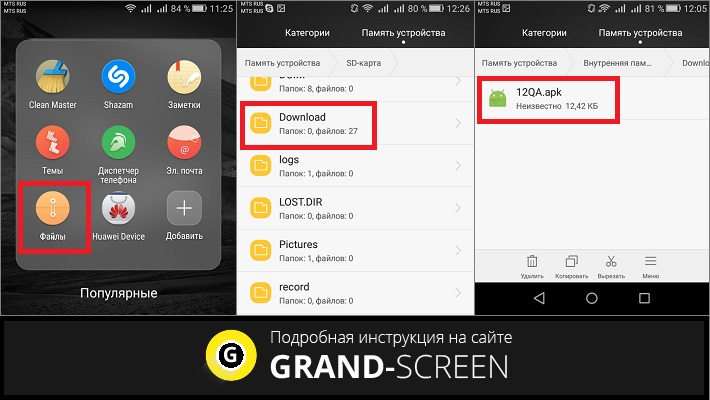
После этого откроется окошко, в котором выбираем «Установить», а дальше действуем согласно предлагаемой инструкции по установке.
Иногда, если для установки конкретного мода потребуется Интернет-соединение, может появиться запрос на использование некоторых функций смартфона – разрешаем.
Многим приложениям кроме непосредственно установки понадобится кэш – дополнительные файлы, которые требуются для корректной работы приложения. Такие приложения находятся в архиве, где вместе с .ark-файлом будет скачан и кэш, размер которого может достигать нескольких Гб (подробнее, как разархивировать папку с кэшем и установить читаем здесь).
Как установить мод на Майнкрафт на Андроид
Мы описали стандартную схему установки модов для игр на Андроид. Однако есть моды, установка которых имеет свои особенности, например, для игры Minecraft PE. Здесь установка во многом зависит от версии игры на вашем Android-устройстве.
Поклонники Майнкрафта по достоинству оценят возможности приложения Master for Minecraft- Launcher. Этот инструмент позволит пользователю редактировать карты или персонажей, создавать собственные модификации, следуя подсказкам во всплывающих окнах, воспользоваться целой библиотекой готовых модов, скинов и ресурсов.
Для работы с приложением после его запуска, выставляем интересующие вас параметры (карты, скины, текстуры и пр.), сделать это легко благодаря интуитивно понятному интерфейсу на русском языке:


Ещё об одном способе, актуальном для Minecraft PE 0.16.x ( 1.0.0.0 ) смотрим в видеоролике:
На сегодня мы прощаемся с читателями нашего блога, оставляйте комментарии насколько полезен был для вас материал как устанавливать моды на Андроид, задавайте вопросы, и мы обязательно на них ответим. Удачи!
Первого мая третьей части древних свитков исполнилось 18 лет. Преклонный возраст для игры, не мешающий ей жить и радовать игроков. Коммьюнити Morrowind по сей день продолжает создавать модификации к своей любимой игре, собираться в уютных кооперативных посиделках, а некоторые не расстаются с игрой и на своих мобильных гаджетах. Вот на последнем мне и хочется заострить особое внимание.
Чтобы поиграть в Morrowind на мобилках, нужно несколько вещей: ОС Android версии 5.0 или старше, оперативная память устройства от 1Гб и установленный на телефон OpenMW. OpenMW — бесплатный современный движок с открытым исходным кодом, который заново реализует и расширяет возможности Gamebryo. Именно благодаря OpenMW вы и можете играть в старенький Morrowind на других платформах. Нам также потребуются архиватор (WinRAR, например) и файловый менеджер (подойдет классический Total Commander). Обе программы можно найти в Play Market.

Привет, дом. TES3 на моибльном
Теперь, когда вы убедились в соответствии вашего телефона системным требованиям и установили архиватор с файловым менеджером, мы можем перейти непосредственно к установке:
1) Устанавливаем OpenMW из Play Market, либо же скачиваем и устанавливаем apk-файл с GitHub;
2) Скачиваем и распаковываем архив с кэшем игры в любую удобную для вас папку. Кэш скачать можно отсюда: Yandex, Google, Mega;
3) Открываем установленный OpenMW и в пункте «Game files» указываем путь к папке с кэшем. Содержимое папки должно выглядеть как на скриншоте ниже (файл .nomedia изначально будет отсутствовать; он дозагрузится в процессе игры):
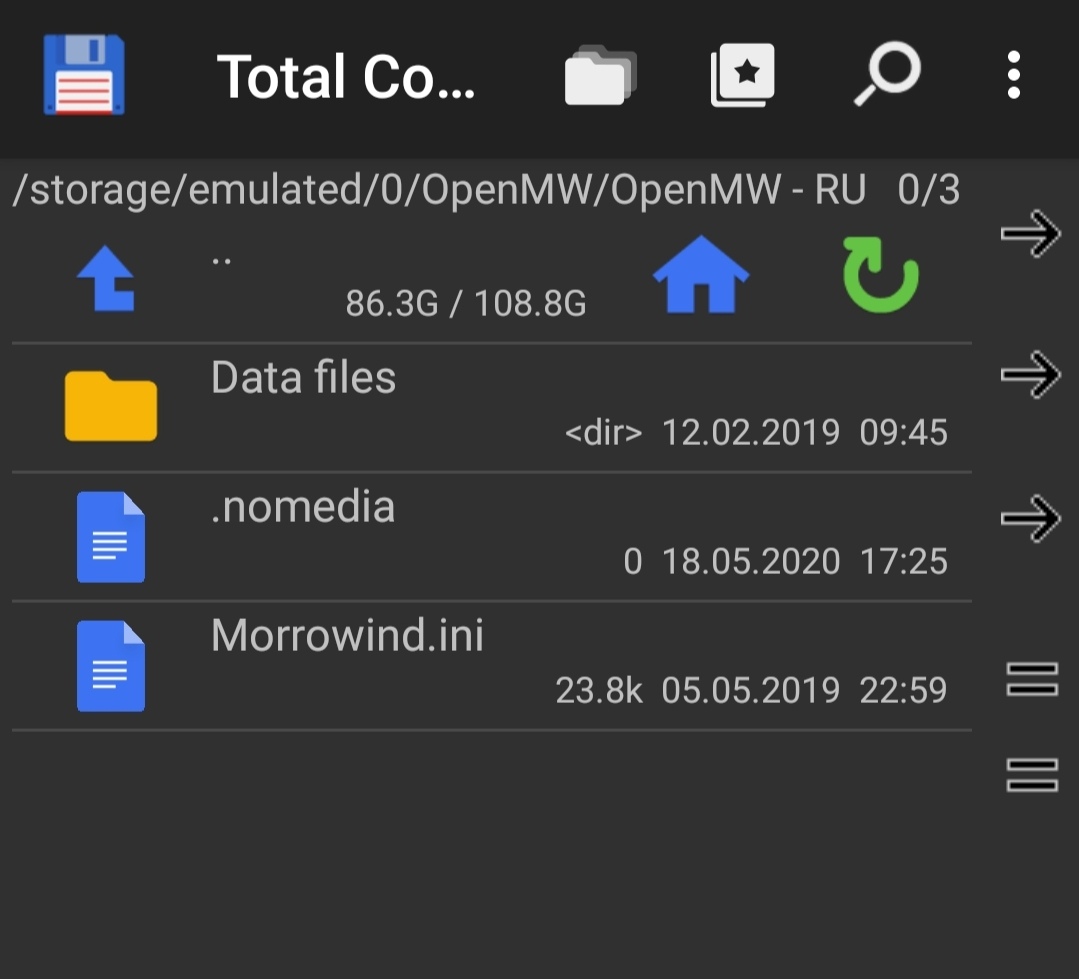
На этом установка закончена. Дальше идёт настройка:
1) Если вы хотите играть на русском языке, то в пункте «Game language» тут выбираем Cyrillic;
2) Пункт «On-screen controls» отвечает за настройку расположения кнопок управления на экране. Расположите иконки, как вам вздумается. Иконки не только можно перемещать по экрану, но и менять их самих. Нажмите на любую иконку, а затем на кнопку Alpha +-, чтобы изменить яркость значка, и size +-, чтобы изменить его размер;
3) Пункт «GUI scaling factor» настраивает размер интерфейса в соответствии с разрешением экрана;
4) Пункт «Mouse mode in menus» отвечает за управление камерой:
4.1) Relative joystick controls – управление только с помощью правого стика и кнопки действия (создаётся виртуальный стик в правом нижнем углу экрана, который будет отвечать за все ваши действия в игре. Если не поняли, то попробуйте выставить этот пункт настройки сами – быстро всё поймёте. Очень неудобно);
4.2) Absolute touch controls – управление только с помощью касания;
4.3) Hybrid – гибридный способ управления. Установлен по умолчанию.
5) Пункт «Custom resolution» отвечает за разрешение игры;
6) В пункте «Enable unsafe graphics optimizations» выбирайте «Yes»;
7) В пункте «Force a simple collision box for actors» ставим «Yes»;
8) Пункт «Physics FPS» отвечает за ограничение FPS;
9) Пункт «Preloading» отвечает за фоновую подгрузку объектов;
10) Пункт «Graphics library» отвечает за уровень графики. GLESv1 – простая библиотека для более слабых телефонов, а GLESv2 – для более мощных.

Элементы управления в Morrowind на андроид
А что касается модов и сохранений? Моды доступны и устанавливаются так же, как и на ПК: перебросить содержимое архива в папку Data files, а затем поставить галочку возле мода в пункте «Mods» в OpenMW. Если мод содержит установщик в формате (.exe), то в таком случае установка будет невозможна. Только распаковка, только хардкор. Сохранения можете найти по пути omw/saves (omw – это отдельная папка, находящаяся вне корневой папки с игрой). Если вам нужно вызвать консоль, то откройте виртуальную клавиатуру по нажатию соответствующей иконки на главном экране и нажмите клавишу тильда (
А на этом всё. Более подробную информацию о мобильном Morrowind и редактировании файлов вы можете найти в соответствующей теме на 4PDA. Играйте, получайте удовольствие и наслаждайтесь одной из вечных игр теперь и на своём телефоне. Удачи!
PS: спасибо за любезно предоставленную информацию пользователю Phoenix2p20202
Читайте также:

